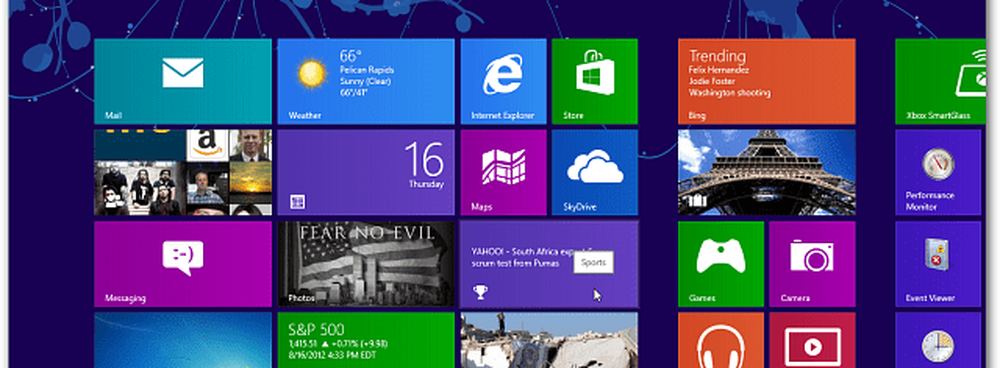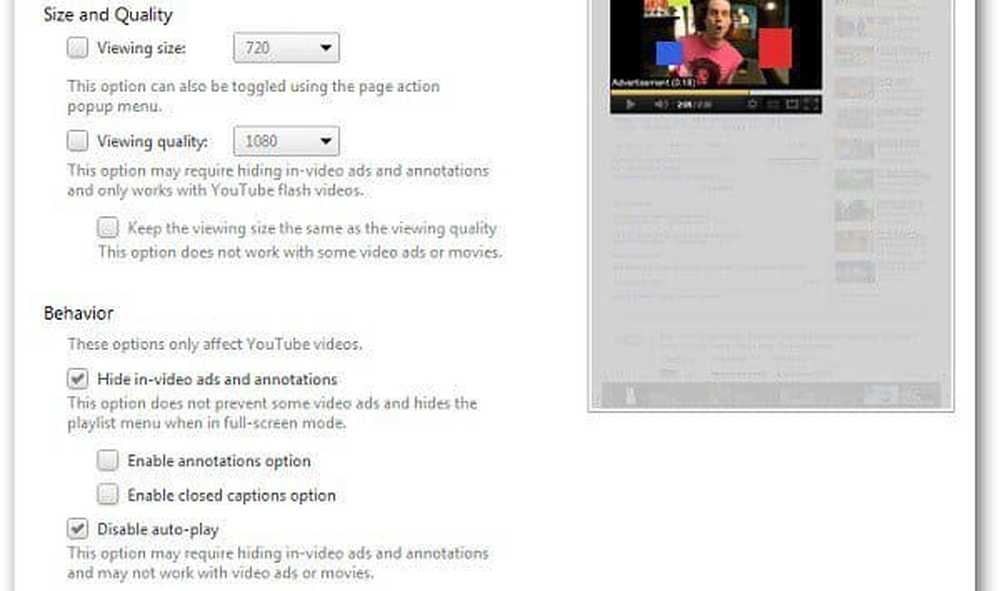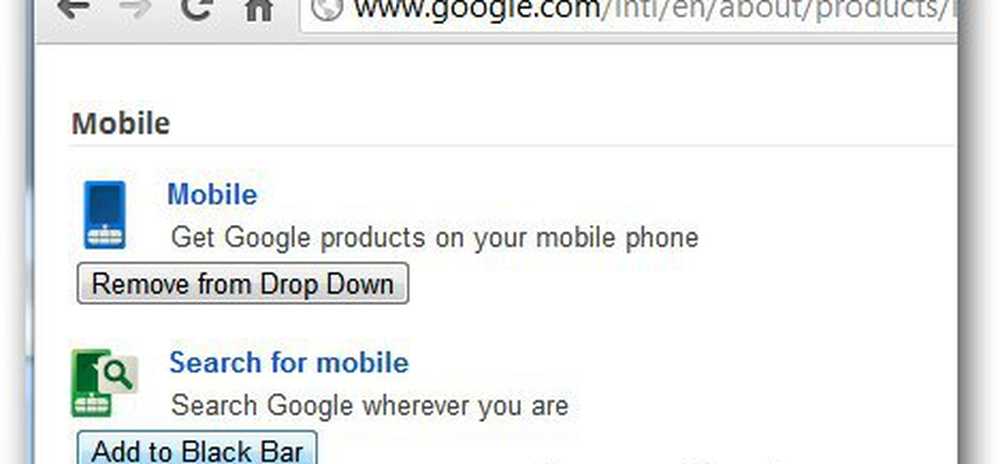Personnalisez la barre d’accès rapide dans Excel pour qu’elle fonctionne pour vous
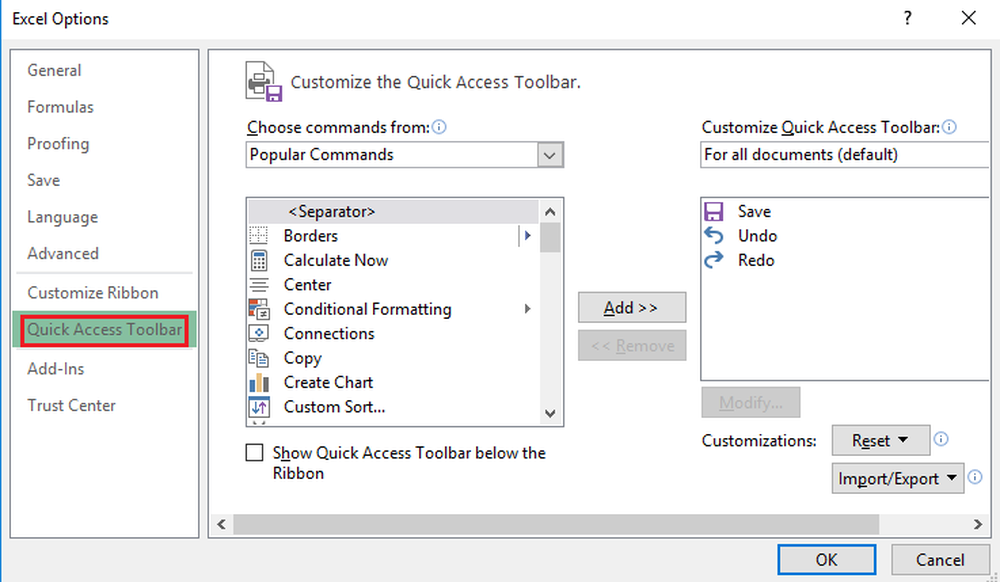
le Barre d'accès rapide fournit la rapidité et la précision dont vous avez besoin pour créer des rapports précis. Manipulation de cette application pour travailler à votre avantage est tout dans votre main. Sans la personnalisation appropriée, la barre d'outils Accès rapide de Microsoft Excel ne contiendra que ces options de base: enregistrer, rétablir et annuler des rapports..
Personnaliser la barre d’accès rapide dans Excel
Vous pouvez facilement utiliser la barre d’accès rapide avec les options suivantes:
Option 1: Clic droit sur le Barre d'accès rapide puis choisissez l'option Personnaliser la barre d’accès rapide du menu.
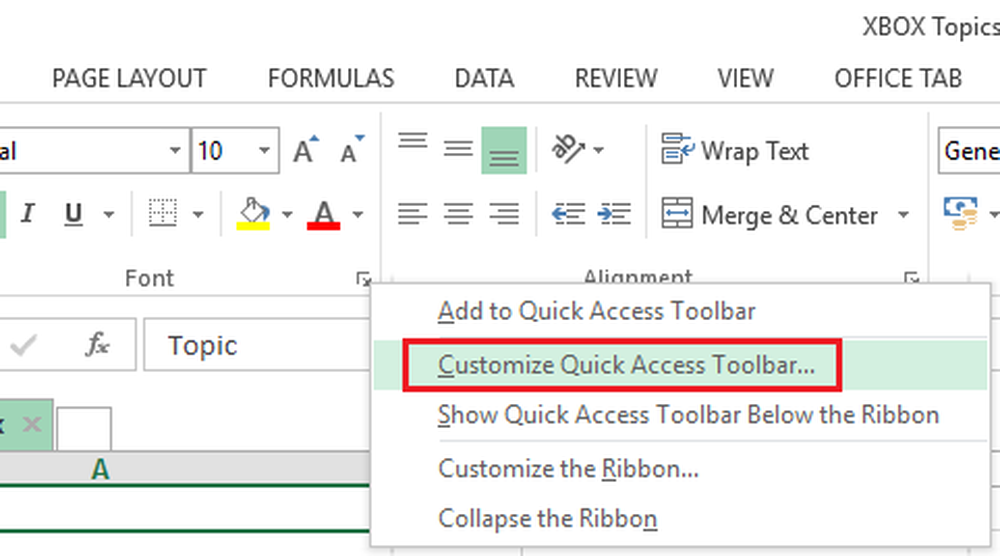
Option 2: Sélectionnez et cliquez sur le Personnaliser la barre d’accès rapide icône.
Option 3: Cliquez sur Fichier sur le ruban puis cliquez sur Les options, choisir Barre d'accès rapide.
Lorsque vous avez accès à Options Excel, la Barre d'accès rapide est maintenant prêt à personnaliser selon vos préférences.
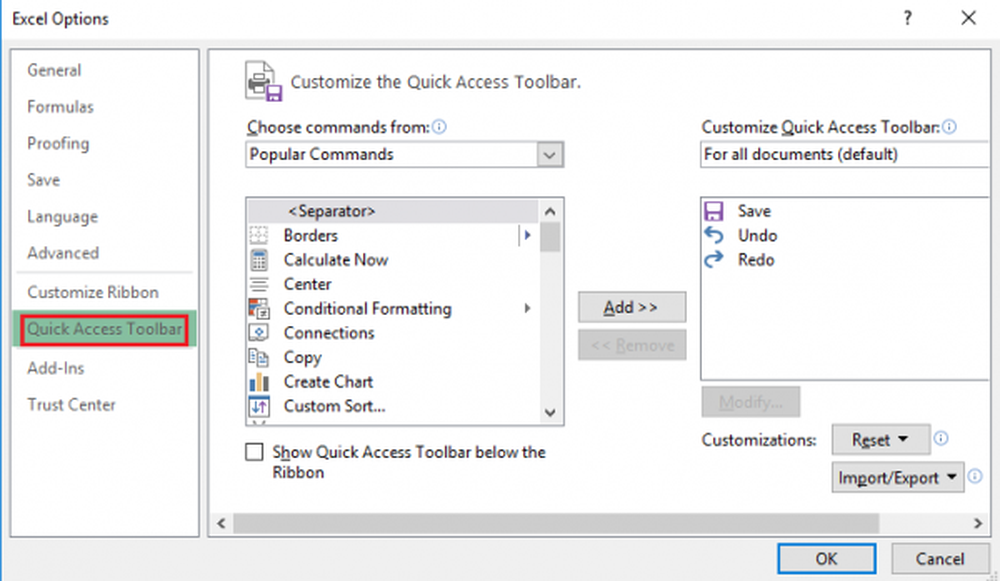
Voici un guide rapide et complet sur la manière de personnaliser votre expérience Excel avec l’utilisation de la barre d’accès rapide:
1] Ajout d'une commande à l'aide du ruban.
Une fois sur le ruban, il suffit de cliquer sur l'onglet avec votre commande préférée. Cliquez avec le bouton droit de la souris pour sélectionner la commande à ajouter, puis dans la liste déroulante, choisissez Ajouter à la barre d'outils Accès rapide.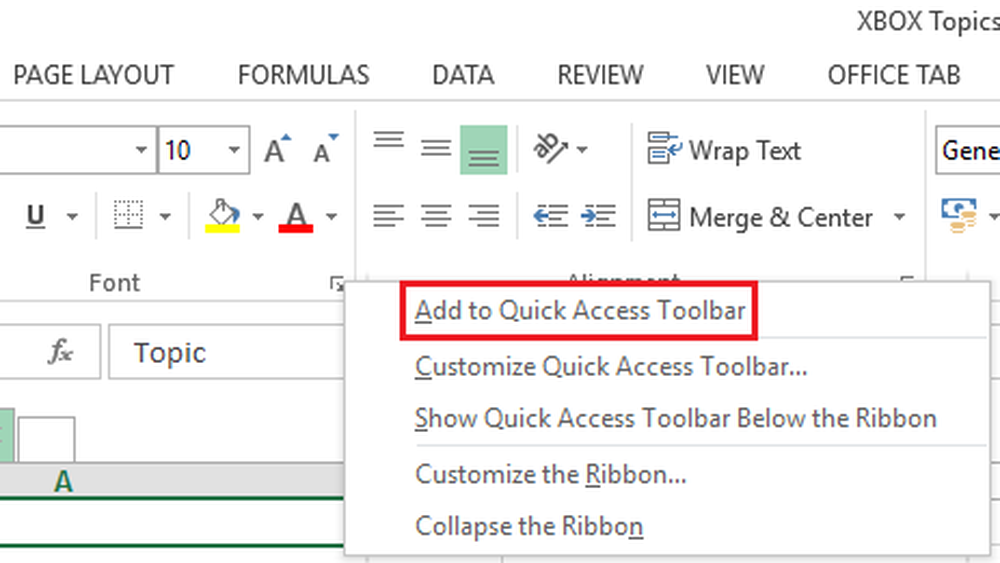
2] Ajout d'une commande à la barre d'outils Accès rapide
1] Cliquez sur le Personnaliser la barre d’accès rapide icône.
2] Choisissez et cliquez sur Plus de commandes dans la liste déroulante.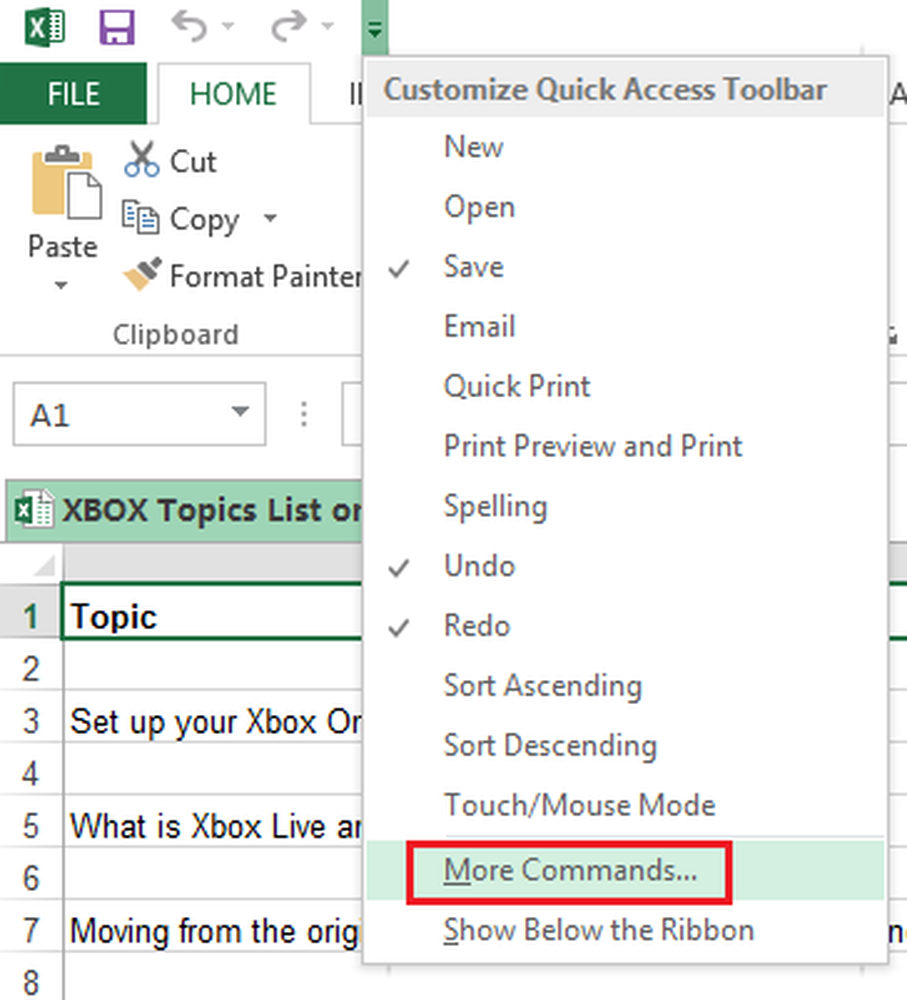
3] Cliquez sur Choisissez les commandes De, et le Choisir Commandes non dans le ruban de la liste déroulante.
4] Sélectionnez la commande que vous souhaitez ajouter.
5] Cliquez Ajouter déplacer la commande dans la barre d'outils Accès rapide.
6] Cliquez D'accord compléter.
Lors de la personnalisation de la barre d’accès rapide, vous rencontrerez une vaste sélection de commandes. Par défaut, le Commandes Populaires la liste est priorisée et affichée en premier. D'autres commandes ont des options de tri divisées par des onglets. Sélectionner Toutes les commandes pour voir toutes les listes de commandes que vous pouvez utiliser pour Excel.
3] Réorganisation des commandes.
1] Vous pouvez regrouper les commandes choisies en faisant un clic droit sur la Barre d'accès rapide et ensuite choisir Personnaliser la barre d’accès rapide.
2] Sélectionnez Les commandes option sous Personnaliser la barre d’accès rapide menu.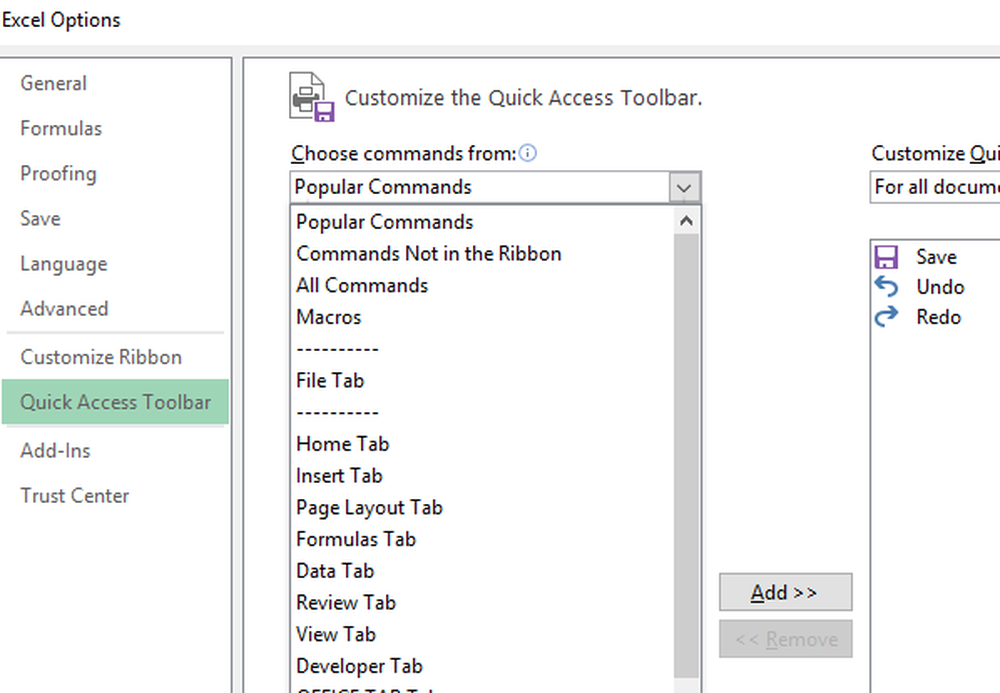
3] Cliquez sur Up ou Vers le bas sélection de flèche située à droite de la liste des commandes pour vous permettre de vous déplacer de haut en bas pour sélectionner les commandes que vous souhaitez regrouper.
4] Cliquez D'accord pour finir.
Lorsque vous créez un groupe, vous mettez une bordure sur un ensemble particulier de commandes qui fournit des clôtures ou des relations en sections. Ces frontières ou clôtures sont également appelées Séparateurs.
Vous pouvez ajouter les séparateurs en procédant comme suit:
1] Sélectionnez et faites un clic droit sur Barre d'accès rapide.
2] Sélectionnez le Personnaliser la barre d’accès rapide option.
3] sous le Choisissez les commandes menu, choisissez Separator trouvé en haut de la liste.
4] Cliquez pour sélectionner Ajouter à ajouter sur la barre d'outils.
5] Contrôlez le menu en déplaçant le Up et Vers le bas touches fléchées pour placer le Séparateurs.
6] Cliquez D'accord pour finir.
Vous pouvez choisir d'empiler plusieurs séparateurs à la fois, selon vos besoins et vos préférences..
le Barre d'accès rapide devrait être assez rapide pour que vous puissiez utiliser. Ceci est conçu pour être avisé et rapide; comme le nom le suggère. Vous pouvez utiliser des raccourcis clavier pour manipuler des commandes avec un minimum d'effort et moins de temps. Il suffit d'utiliser le ALT touche avec la touche numérique associée à une fonction ou à une commande particulière lorsque vous touchez la souris. Vous pouvez réorganiser ces commandes pour augmenter la fonctionnalité et l'efficacité à chaque clic..
J'espère que cela t'aides!
Maintenant lis: Comment insérer, déplacer ou supprimer des sauts de page dans une feuille de calcul Excel.